Cara mengganti nama file dan folder di Linux

- 1185
- 345
- Miss Angelo Toy
Apakah Anda seorang pengguna veteran Linux atau baru saja mengambil distro seperti Popos atau Ubuntu, Anda masih perlu tahu cara mengelola file dan folder Anda. Itu berarti mengetahui bahwa ada banyak cara Anda dapat mengganti nama direktori atau file di Linux. Di dunia Linux, folder juga disebut direktori. Mereka dapat dipertukarkan.
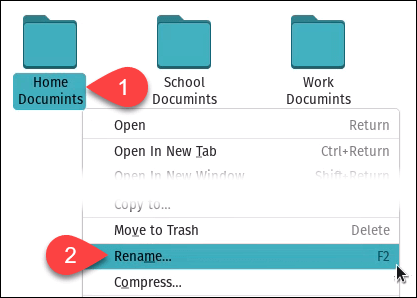
- Bidang nama file atau folder menjadi dapat diedit. Membuat perubahan yang Anda inginkan dan pilih Ganti nama tombol atau tekan Memasuki.
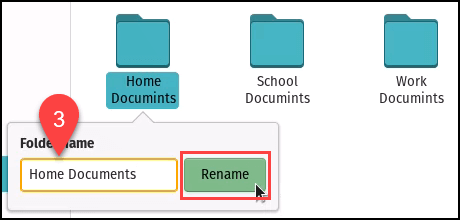
Ganti nama menggunakan properti file
Metode ini aneh dan Anda tidak mungkin menggunakannya, tetapi masih mungkin.
- Klik kanan pada file atau folder.
- Pilih Properti atau tekan Ctrl + i.
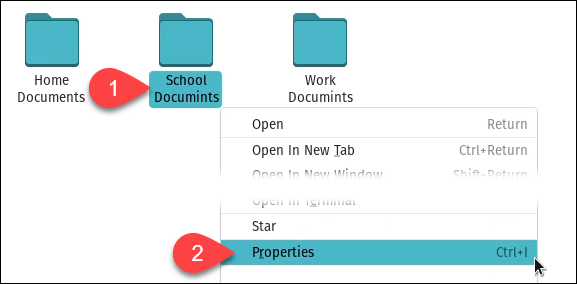
- Pilih bidang Nama dan lakukan Edit. Lalu tutup Properti jendela dan file atau folder diganti namanya.
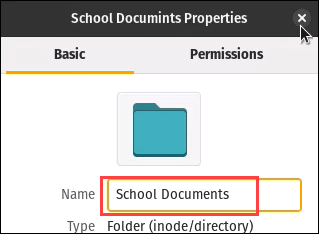
Ubah nama banyak file atau folder di Linux menggunakan File Manager
Fitur ini mungkin tidak tersedia di semua manajer file yang tersedia di berbagai distro Linux. Ini di Popos.
- Pilih beberapa file atau folder dan kemudian klik kanan dan pilih Ganti nama atau tekan F2.
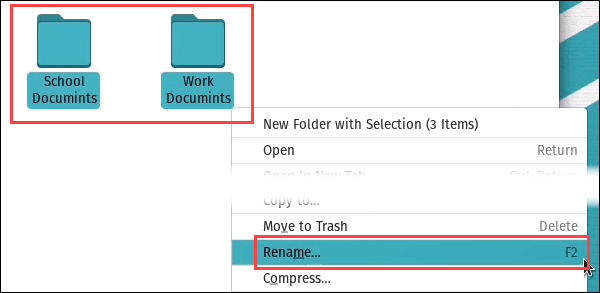
- Kamu bisa Ganti nama menggunakan template atau Temukan dan ganti teks.
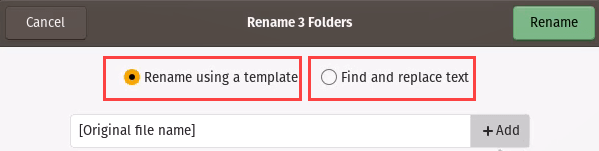
- Ganti nama menggunakan template Memungkinkan Anda melakukan hal -hal seperti file dan folder nomor secara berurutan atau menambahkan teks ke depan, belakang, atau kedua sisi nama file asli.
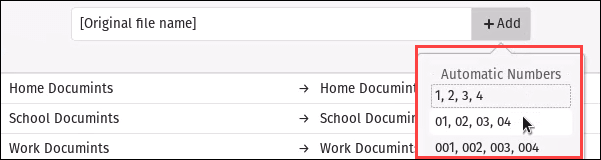
Itu dapat menerapkan template ke file berdasarkan nama asli atau tanggal yang dimodifikasi.
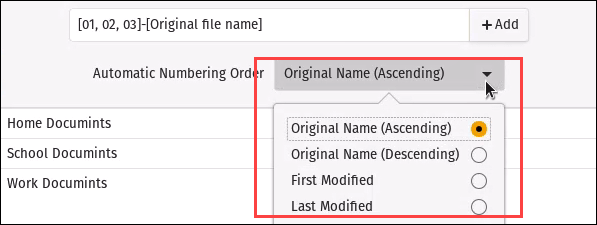
- Temukan dan ganti teks memungkinkan mencari urutan teks tertentu dan menggantinya dengan sesuatu yang lain. Ini bagus untuk memperbaiki kesalahan ejaan.
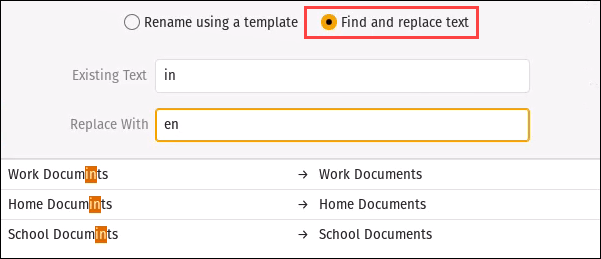
Dapatkan Bantuan di Linux
Ada banyak cara untuk menggunakan perintah dan utilitas di bawah ini. Jika Anda tidak yakin apa yang perlu Anda lakukan, encerkan perintah pria (untuk manual) dan perintah atau nama utilitas yang Anda butuhkan. Misalnya, pria MV akan menunjukkan manual untuk menggunakan MV memerintah.
Setelah mengganti nama file atau direktori di Linux, selalu periksa dengan baik di mana pun di file penjelajah atau menggunakan ls Perintah untuk mendaftarkannya.
Ubah nama satu file atau folder dengan perintah MV
Perintah MV adalah untuk memindahkan file dan folder, namun berfungsi dengan baik untuk mengganti nama juga. Sintaks untuk perintah MV adalah: MV [Opsi] Tujuan Sumber
- Arahkan ke folder di mana file atau folder yang ingin Anda ganti nama.

- Menggunakan MV Perintah untuk mengganti nama folder atau file. Jika namanya memiliki spasi di dalamnya, kelilingi nama dengan kutipan. Mari kita ambil 01- dari namanya.
Ketik in MV “01-Work Documents” “Dokumen Kerja” dan tekan Enter.

Mendaftarkan file menunjukkan itu diganti namanya.

Ubah nama beberapa file atau folder menggunakan skrip bash
Untuk membuat skrip bash, Anda perlu bekerja di editor teks biasa. Katakanlah kami memiliki beberapa file HTML yang secara tidak sengaja kami simpan sebagai file teks biasa. Kita perlu mengubah ekstensi file dari .txt to .html. Kita dapat menggunakan skrip bash ini untuk mengganti nama mereka:
untuk file di *.txt; Mengerjakan
MV - "$ file" "$ file%.txt.html "
Selesai
- Masukkan itu di editor teks dan simpan sebagai ganti nama-txt.SH di folder yang sama dengan file untuk berubah.

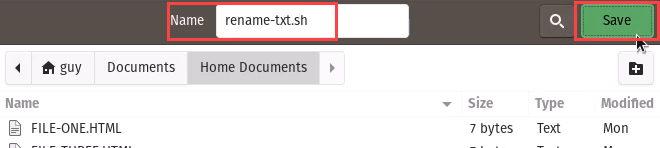
- Di terminal, navigasikan ke folder itu dan masukkan perintah Bash Rename-txt.SH dan tekan Memasuki.

- Periksa menggunakan ls atau lihat di Manajer File untuk melihat apakah itu berhasil.
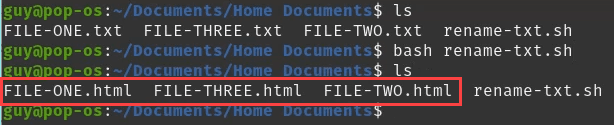
Bagaimana cara kerjanya? Baris pertama sedang mencari file apa pun yang berakhir .txt. Tanda bintang (*) adalah wildcard, jadi apa pun sebelumnya .txt dalam nama file akan cocok. Itu Mengerjakan mengatakannya untuk melakukan perintah selama ada file yang cocok. Ini adalah sebuah lingkaran. Baris kedua memiliki MV memerintah.
Double-dash (-) Memberitahu Tidak Ada Opsi untuk Perintah, Bersiaplah untuk Beberapa Ekspresi atau Regex Reguler. Itu $ file adalah variabel yang memberitahukan untuk bekerja dengan file apa pun yang diambil oleh baris pertama. Itu % memberitahukan untuk mengganti .txt Jika ada di ekor nama dengan nilai di luar braket keriting, yaitu .html.
Cara mengganti nama file dan folder dengan utilitas linux dengan aman
Sisa artikel ini adalah tentang utilitas yang digunakan dalam shell linux. Mudah untuk membuat kesalahan dan mengganti nama file kritis yang mungkin menghentikan program atau linux dari bekerja. Selalu gunakan -N pilihan. Ini memberi tahu perintah untuk tidak menimpa file yang ada.
Menggunakannya dalam perintah utilitas mungkin terlihat seperti: mmv -n "*" "#l1". Lihat di bawah bagaimana itu menunjukkan pratinjau apa yang akan dilakukan perintah. Namun jika Anda mendaftar (ls) file yang akan Anda lihat tidak ada yang berubah. Jika bukan apa yang Anda harapkan, sesuaikan perintah Anda dan coba lagi.
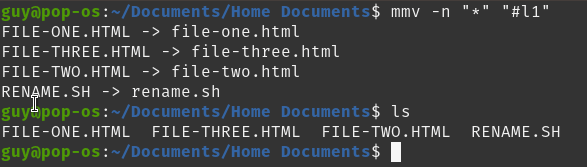
Ubah nama beberapa file dan folder dengan ganti nama
Ganti nama adalah utilitas Linux. Anggap saja sebagai program kecil yang tidak memiliki antarmuka pengguna grafis. Distro Linux Anda mungkin tidak memilikinya, tetapi mudah dipasang.
Di terminal, masukkan perintah sudo apt-get install ganti nama dan tekan Memasuki. Itu mungkin meminta kata sandi Anda, masukkan, dan tekan Memasuki. Itu akan mulai menginstal.
Setelah diinstal, Anda dapat mulai menggunakan nama nama.
- Arahkan ke lokasi tempat Anda ingin mengubah nama file atau folder.

- Sama seperti dalam skrip bash, Anda harus menggunakan regex untuk memilih file dan menentukan apa yang akan dilakukan pada mereka. Inilah contohnya: Ganti nama s/.html/.txt/' *.html

Jika Anda menebak itu akan mengubah ekstensi file pada file kami kembali ke .txt dari .html, kamu benar!

Ganti nama file dan folder menggunakan MMV
MMV adalah utilitas Linux lain, mirip dengan nama nama. Itu dapat diinstal dengan perintah sudo apt install mmv. Setelah diinstal, Anda dapat membuat perintah Anda sendiri.
- Contoh perintah MMV yang akan kami gunakan akan mengubah semua nama file di direktori dari huruf kecil ke huruf besar: mmv -r "*" "#u1"

- Itu -R mengatakannya untuk mengganti nama. Asterisk memberitahukannya untuk mengubah file apa pun di direktori. #U1 adalah sesuatu yang istimewa. Itu kode penurunan harga. Ini memberitahukan untuk mengubah teks menjadi huruf besar.

Adalah semua cara untuk mengganti nama direktori dan file di Linux?
Jika salah satu metode di sini tidak berhasil untuk Anda, Anda dapat menggunakan alat ganti nama massal yang memiliki antarmuka pengguna grafis.
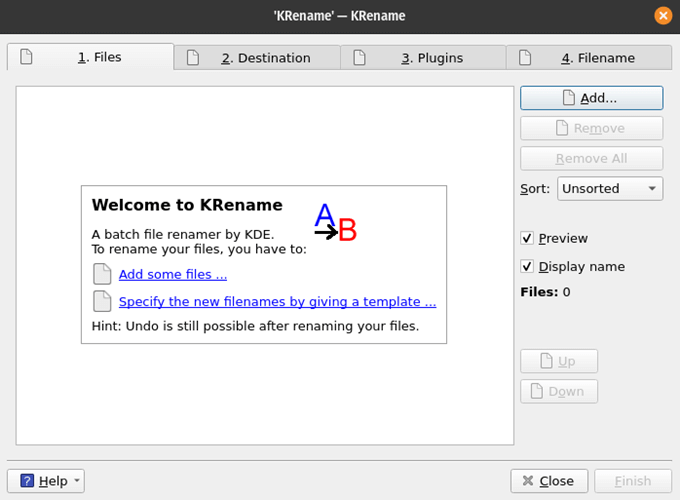
Ada beberapa untuk dipilih. Thunar dan Krename hanyalah pasangan untuk memulai.
- « Apa itu amp headphone dan haruskah Anda membelinya?
- Cara memperbaiki kesalahan video BSOD Kegagalan TDR di Windows 10 »

